如何在 WordPress 中建立亚马逊联盟商店(简单的方法)
已发表: 2022-04-21想在没有前期投资的情况下尝试电子商务? 那么这篇文章就是给你的!
我们将展示如何在 WordPress 中创建亚马逊会员商店。
我们将引导您在您的网站上列出不同的产品,并向您展示如何为您进行的每笔销售赚取佣金。
所有这些都无需购买单一产品或库存单一物品!
听起来不错?
什么是亚马逊附属商店,它是如何运作的?

亚马逊附属商店是开始赚取佣金的好方法,无需投资任何库存或运输!
亚马逊会为您处理所有这些。
您可以在亚马逊上找到产品进行推广、创建有关它们的网站或博客文章,并包含您的附属链接。
当有人点击您的链接并购买产品时,您将获得佣金。
创建亚马逊会员商店是一种以很少的投资开展在线业务的好方法。
您还可以使用您的亚马逊附属网站来推广其他卖家的产品,从而为您提供更多的收入潜力。
以下是亚马逊附属商店的运作方式:
- 您找到了您喜欢或需求量大的产品利基市场
- 创建一个 WooCommerce 商店并添加您从亚马逊选择的产品。
- 添加您的会员链接而不是“立即购买”按钮
- 最后,开始像普通商店一样推广您的网站
由于产品由亚马逊卖家持有,并且由亚马逊完成运输,因此您的商店成为帮助这些产品吸引更多客户的一种方式。
你会因为帮助亚马逊和卖家进行销售而获得佣金。
您获得的佣金取决于产品的类型。 您可以在此页面上找到联盟佣金率。
创建亚马逊联盟商店有什么好处?
开设会员商店非常适合初学者。 这是尝试在线业务的低风险模型。
如果它有效,太棒了! 您进一步扩大规模,甚至将其变成独立商店。
否则,您会损失一些用于设置商店的时间和金钱。
为什么不开始一个普通的在线商店呢?
开设在线商店需要时间和金钱的投资。 虽然远低于实体店的要求,但仍然是一笔开支。
对于普通的在线商店,您需要:
- 寻找制造商采购产品并管理生产成本
- 确保您的产品有多种来源
- 保持少量库存开始,这通常需要以比批量定价更高的价格采购
- 寻找运输公司或快递公司以确保快速交货
- 在良好的托管服务提供商上设置在线商店、测试设计、实施销售渠道、结帐页面和其他产品页面
- 推销您的商店并等待销售开始
- 手动完成订单,一次一个
一旦您运行了一些附属网站或商店,如果您愿意,您可以开设自己的常规商品商店。
到这个时候,您可以更好地了解您的市场,拥有一些经验,并且可以找到最能为您的客户服务的产品。
这并不意味着您不能作为初学者开始一个成熟的在线商店。
而是带来了一个问题——你会更愿意用很少的钱来试验和学习这些绳索吗? 或者您可以通过建立一个常规的在线商店来冒更多的风险吗?
亚马逊联盟商店如何更适合初学者?
谈到联属网络营销,主要好处是您不需要库存。 将联属网络营销视为基于佣金的销售。 你卖的越多,你赚的越多。
但这只是拥有亚马逊会员商店的好处之一。
亚马逊是世界上最大的电子商务运营商。 它拥有数十万卖家和数百万种产品。 因此,您很少会遇到需求产品缺货的问题。
您也不必担心运输,因为亚马逊会为您处理一切。
通过您的附属网站,您推荐产品并将买家发送到亚马逊以完成购买。
就是这样。 你的工作完成了!
使用 WordPress 建立附属商店需要什么?
话不多说,让我们直接开始使用 WordPress 构建亚马逊附属商店。
在开始设置商店之前,您需要具备以下条件:
1.亚马逊联盟账户
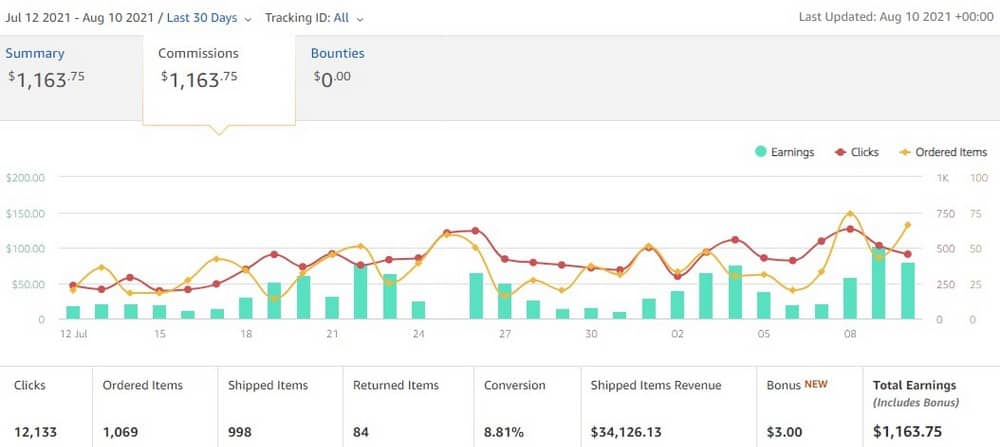
资源
这是您在创建亚马逊会员商店时需要做的第一件事。
亚马逊将其附属账户称为 Amazon Associates,因此当您看到不同的术语时不要感到困惑。
您的亚马逊会员帐户将帮助您为您推广的产品生成所有必要的链接,并帮助您跟踪哪些商品已售出,哪些商品未售出。
除此之外,它还会报告您的销售数据、赚取的佣金、转化率,以及您是否收到了通过您的链接销售的任何产品的任何奖金金额。
2. 域、托管和 SSL
接下来,您需要一个域名和一个提供 SSL 证书的良好托管服务提供商。
这些都是便宜的开始,当您收到更多流量时,托管可能需要扩大。
您还需要确保您的主机提供 SSL 证书。 随着 LetsEncrypt 证书的推出,大多数托管服务提供商现在都提供免费 SSL。
即使他们不这样做,您也可以使用 CloudFlare 的自动更新共享证书进行设置。
3. WordPress 和 WooCommerce
建立我们的亚马逊会员商店的两个最重要的部分是 WordPress 和 WooCommerce。
如果您以前从未建立过 WooCommerce 网站,我们建议您阅读这篇关于如何建立 WooCommerce 网站的文章。
我们也会在这里简要介绍一下这些步骤。
如何轻松创建亚马逊附属商店
开设亚马逊附属商店的最佳部分是您产生的大部分收入是利润。
除了域名、托管以及您在营销和促销上花费的任何费用外,其他一切都是纯利润。
经营附属商店非常便宜。 除非您投放的广告可能会蚕食这些利润,否则有机营销的附属商店一开始的运营成本可能不到 5 美元/月。
让我们看看使用 WordPress 和 WooCommerce 创建亚马逊会员商店的步骤。
1. 设置亚马逊联盟账户、域和主机
让我们首先设置 Amazon Associates 帐户。
转到此网站并单击注册按钮 (1)。
注意:要成为不同国家/地区的亚马逊会员计划的会员,您需要在每个国家/地区的个人网站上注册。
如屏幕截图所示,从右上角 (2) 更改国家/地区。
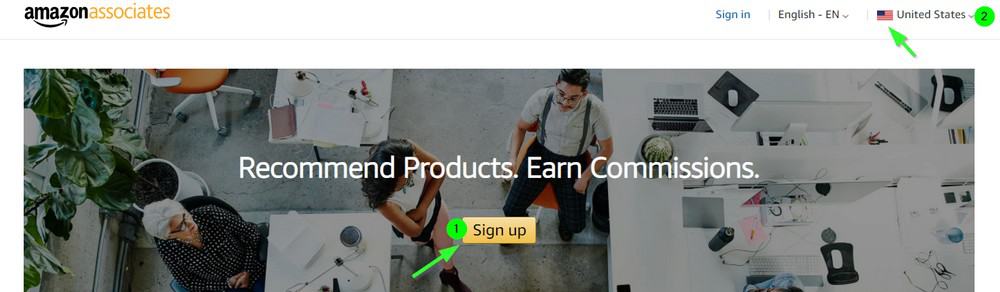
注册该计划后,为您的商店设置会员 ID。
这些 ID 可帮助您跟踪销售来源并获得报酬,因此请确保正确命名它们,以便准确跟踪它们。
接下来,从 NameCheap 或任何其他域名提供商处购买域名。
最后,从 SiteGround 购买 StartUp 计划。
虽然您可以选择任何您喜欢的主机,但我们推荐 SiteGround 的速度和可靠性。
如果您从不同的公司购买域名和托管服务,则需要更新 DNS 记录。
这是 NameCheap 知识库中的一篇文章,讨论了如何更新您的名称服务器。
如果您已注册 SiteGround,则可以将您的名称服务器设置为指向:
- ns1.siteground.net
- ns2.siteground.net
或者,如果您想手动管理您的 DNS 记录,您可以创建一条 A 记录并将其指向您共享主机的 IP 地址。
您可以在这里找到您在 SiteGround 上的 IP 地址。
域名服务器更改最多可能需要 24 小时才能传播,并且在此之前您的网站可能不会在互联网上可见。
但是,我们建议您在几个小时内检查,因为大多数名称服务器更改不会花费那么长时间。
一旦您的域正确指向名称服务器,它将显示一个 SiteGround 页面,要求您登录并构建您的网站。
您还可以同时购买您的域名和主机,这让生活更轻松,因为没有更改名称服务器。
2. 安装 SSL、WordPress 和 WooCommerce
可以了,好了? 现在让我们为您的域获取 SSL 证书。
SSL 证书很重要。
没有 SSL 证书的网站不再被认为是可信的,Google Chrome 等主要浏览器将显示一条警告,指出 SSL 证书无效。
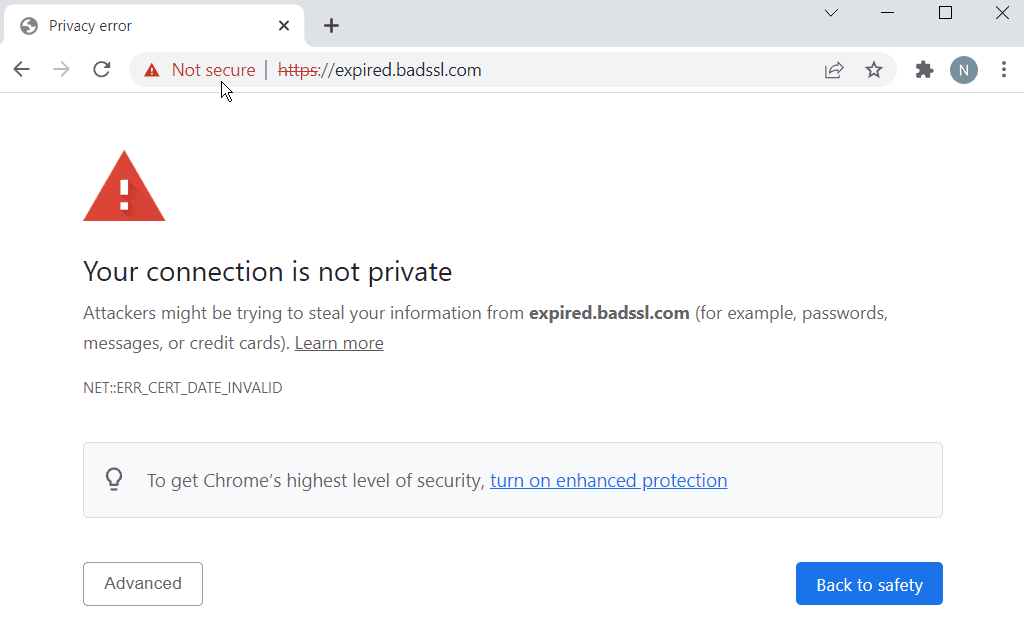
大多数托管公司通过 LetsEncrypt 提供免费的 SSL 证书。
在 SiteGround 上,您可以通过转到Site Tools > Security > SSL Manager来安装 Let's Encrypt SSL 证书。
拥有域、托管和 SSL 后,我们现在需要设置 WordPress 和 WooCommerce 安装。
共享托管公司通常会设置一键式安装,以方便初学者。
只需从托管仪表板的搜索栏中搜索 WordPress,您就会找到相关部分。
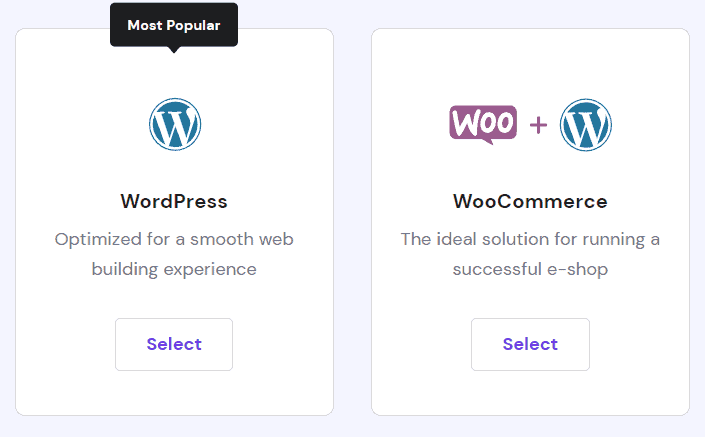
在 SiteGround 上,他们默认设置了 WordPress + WooCommerce 以使其更加轻松。

转到站点工具> WordPress >安装和管理> WordPress + WooCommerce >选择。
之后,选择您要在其上安装在线商店的域。
输入安装路径或使用浏览选择所需的文件夹。 然后选择默认语言,输入 Admin Info 并点击Install 。
几分钟后,您的在线商店就可以进行定制了!
自定义部分可能需要一段时间才能正确,但使用像 Astra 这样灵活的主题会变得容易得多。
将其与 Elementor 之类的页面构建器配对,您可以快速设计您的网站,而无需了解任何代码!
3. 在 WooCommerce 中添加附属产品
到目前为止,您已经创建了一个具有良好域名和功能 SSL 的完全可操作的在线商店。
您还拥有一个 Amazon Associates 帐户,可以随时跟踪您销售的任何商品。
现在进入最后一部分。
访问您的网站,您将看到默认的 WordPress 主页。
现在是安装 Astra 主题的好时机。
您可以安装任何其他适合您需求的 WooCommerce 主题,但 Astra 非常易于使用,与 WooCommerce 完全兼容,并且包括各种有吸引力的入门模板。
要安装 Astra:
- 单击外观>主题。
- 单击添加新的。
- 在搜索栏中输入“ Astra ”。
- 按 Enter 进行搜索。
- 单击搜索结果中显示的 Astra 主题下的安装。
- 点击激活。
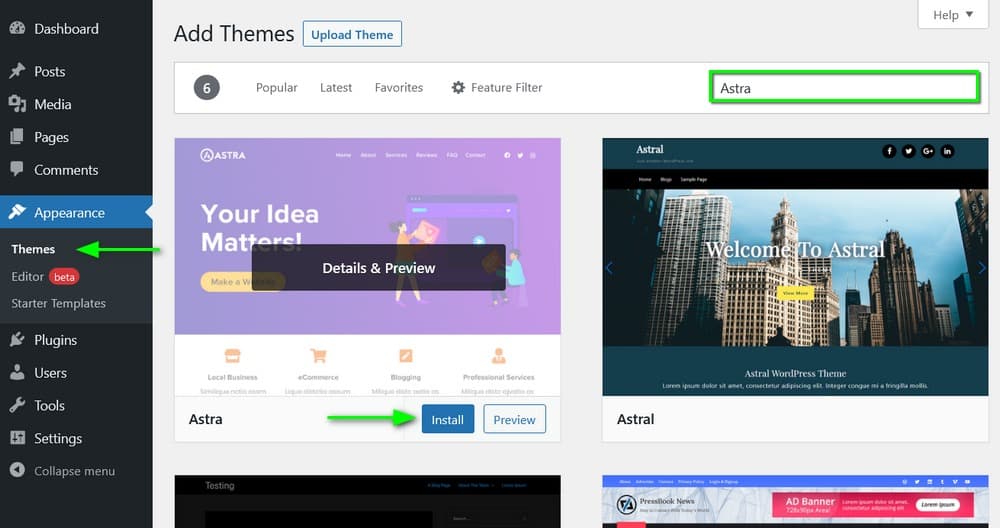
安装新主题和 WooCommerce 后,现在让我们开始添加产品。
转到 WordPress 仪表板中的产品>添加新的。
在相关部分输入产品标题和描述。
添加图片并确保页面尽可能有趣和引人注目,因为这是您销售产品的地方!
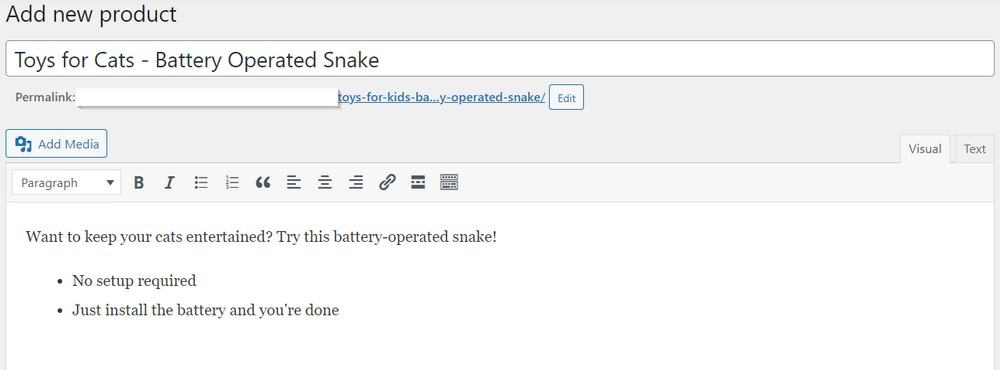
最后,我们有一个设置要更改。
滚动到描述部分下方,将产品数据下拉菜单从简单产品切换到外部附属产品,如下面的屏幕截图所示:
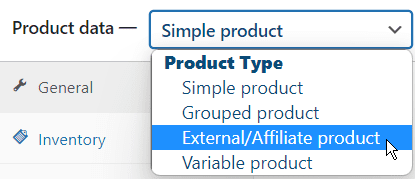
切换后,您将看到可用于输入会员链接的新输入框和立即购买按钮文本,如下所示:

点击发布按钮,您就完成了!
您已在您的亚马逊会员商店中添加了您的第一个会员产品!
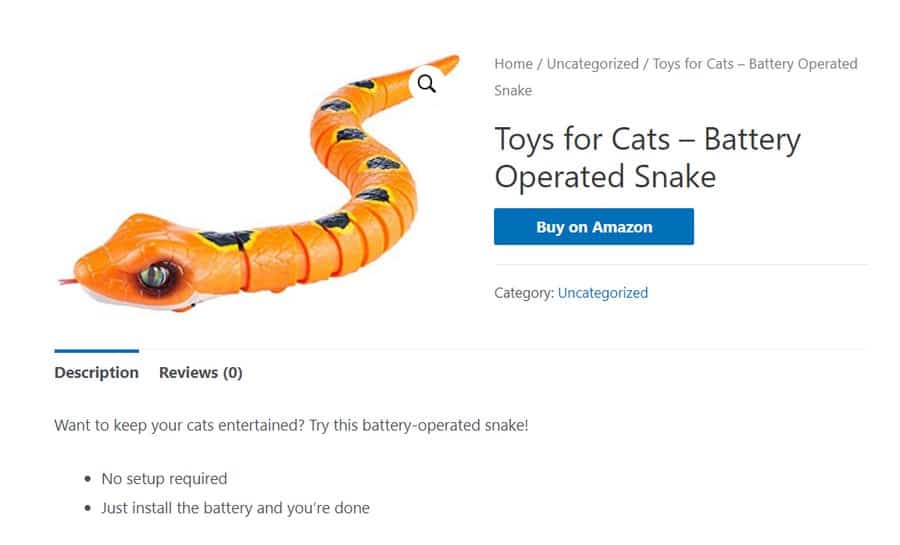
您现在可以设计您的商店并在您的主页上展示最相关或最受欢迎的产品。
通过广告或优化您的页面以进行 SEO 带来尽可能多的流量,并看到销售量涌入!
奖励:如何在 WooCommerce 上提高您的亚马逊附属商店的转化率
您如何确保将最大流量转化为购买客户?
让我们看一下有关如何使用 WooCommerce 来提高您的亚马逊会员商店转化率的一些想法。
转换过程归结为您的渠道优化程度。
漏斗或销售漏斗是一种工具,用于专注于使您的潜在客户越来越接近购买决策。
漏斗通常设计有一系列步骤,将潜在客户从熟悉的陌生人引导到购买者的路径,最终以购买您的产品或服务为终点。
因此,在您为商店带来自然流量或付费流量(构成销售漏斗的顶部)后,这些用户就会意识到您的网站。
他们中的一些人可能会向下移动您的销售渠道并开始浏览您的产品。 您使用铅磁铁询问他们的电子邮件和姓名。
这将确保您可以与这些客户保持联系,并在需要时重新与他们联系。
最后,其中一些正在浏览的用户将通过您的一个附属链接到达亚马逊并进行购买。
您可以通过使用专门的漏斗登录页面并将您的流量引导到该页面来提高效率。
您所需要的只是一个登陆页面,该页面谈论一种产品和一种优惠。
再多的话,你就会增加决策疲劳。 您可以为此使用 Elementor 之类的页面构建器,但它们不具备优化渠道所需的完整功能。
CartFlows 是专为 WooCommerce 网站设计的销售漏斗构建器。 它提供了数百个预制模板,用于为不同类型的产品构建漏斗。
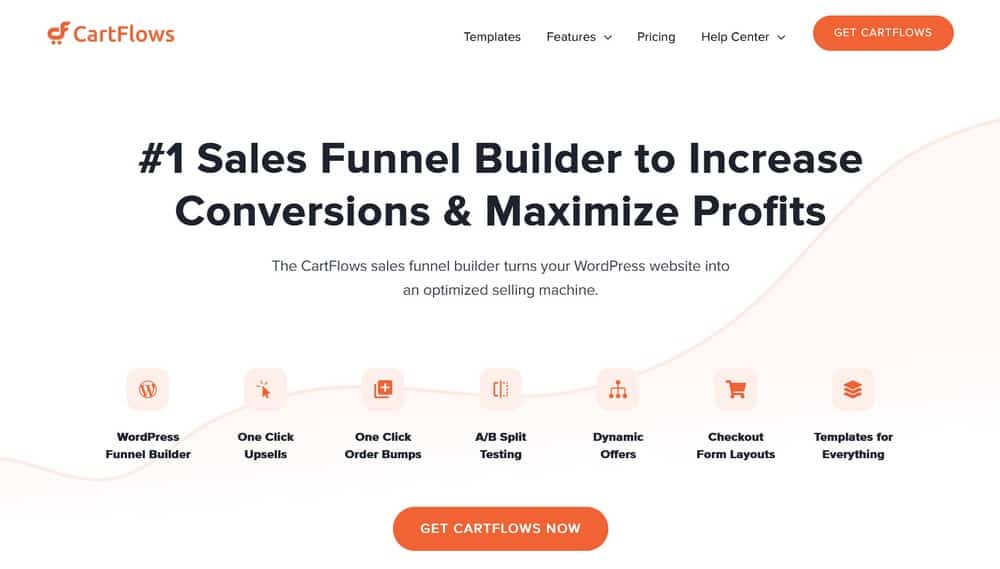
您甚至可以跟踪有多少客户在漏斗的每个步骤访问了目标网页以及您在每个步骤的转化。
免费插件 CartFlows Abandoned Cart Recovery 可帮助您在自动驾驶仪上自动恢复任何废弃的购物车。
在预制电子邮件和自动调度程序的帮助下,该插件会立即开始发送预定的电子邮件序列。 该序列可以包括独特的购物车链接,以便客户轻松返回购物车页面,以帮助恢复尽可能多的购物车。
除了设计一个出色的渠道并对其进行优化以实现更好的转化外,您还应该考虑其他一些事项:
1.添加产品评论
对于亚马逊附属商店,这部分变得非常容易。 亚马逊已经拥有您需要的所有评论。 获取相关评论并将其添加到产品页面,以便用户可以直接在您的网站上阅读它们。
2.产品页面上的更多信息
关于您需要在产品页面上提供多少信息才能使其有效,有很多意见和想法。
有人说人们喜欢看模特穿衣服的照片,也有人认为页面上的每一条信息都应该增加价值。
最后,由您决定什么对您的亚马逊会员商店有效。 我知道在浏览在线商店时,我喜欢在购买之前了解产品的所有信息。
3.使用易于导航的主题
选择一个易于浏览的主题,您的客户将更容易浏览您的商店。 Astra + Elementor的组合在这里效果很好。
4. 使用类别和标签组织您的产品
如果您有很多产品,请不要将它们放在各处。 这可能会让客户感到困惑,因此请按类别和标签对其进行组织。
这样,如果有人正在浏览特定类型的产品,他们可以快速找到您提供的产品,而无需花费太多时间来寻找它。
5. 使用亚马逊 API
这与亚马逊本身有关。 尽可能将他们的 API 集成到您的亚马逊附属商店中。
Amazon API 允许您获取产品名称、价格、供应商和其他有用信息。
由于亚马逊产品的更新非常频繁,因此您很难及时了解缺货或完全从商店下架的产品。
借助一点技术帮助,您可以将 Amazon API 与您的亚马逊附属商店结合使用,并随时更新您的所有博客。
这样,当人们点击产品并访问亚马逊时,页面上就不会出现任何错误。
虽然这不会直接影响转化,但您将确保您的访问者在您的商店中获得良好的体验。
亚马逊联盟商店与常规在线商店
亚马逊、eBay 和 Flipkart 等网站表明,人们渴望只需点击几下即可通过互联网购买产品。
由于消费者在网上购买的商品比以往任何时候都多,网上商店之间的竞争正在迅速加剧。
我已经对在线商店进行了许多实验。 我什至自己创建了一个,但在看到我的亚马逊附属商店的成功后,我开始怀疑它是否会在库存空间模型中不断超越零售。
这是我对两种模型的比较:
亚马逊联盟商店的优势:
- 亚马逊附属商店的最大优势是您不必担心运费。
- 您也不必担心仓储或存储物品。
- 联盟模式的另一个巨大优势是客户熟悉在亚马逊上购买产品。 他们会比全新的在线零售网站更信任您的商店。
- 亚马逊有多种支付方式,并接受所有主要信用卡,这对客户来说非常方便。
在线商店的优势(库存模型):
- 在线零售店的一大优势是您可以提供客户服务和保证运输时间,因为这是您自己的业务。
- 您还可以控制在线零售店的品牌、外观和感觉。 我喜欢经营在线商店(与附属商店相比)的原因是您可以控制它的每一个方面。
亚马逊附属商店的缺点:
- 您没有能力提供客户服务,因为最终,您的所有查询都需要由亚马逊回答。
- 佣金率和产品价格由亚马逊决定,您可以任由他们支配创收。
- 亚马逊已经是一家成熟的商店,几乎可以为您想要排名的所有关键词排名。 因此,在找出产生流量的方法时,您必须具有创造性。
在线商店的缺点(库存模型):
- 您必须为物品的存储空间付费。 如果您的物品不卖,您还必须担心会赔钱。
- 如果您投资购买库存并且它不出售,那么您就会被产品困住,这意味着您将被迫打折产品或将它们留在仓库中。
持有库存可以让您完全控制您的利润率和产品成本,但与亚马逊附属商店相比,这是一种昂贵的尝试。
结论
如果您今天要开展在线业务,我的建议是使用亚马逊会员模式。
在搜索引擎中排名更容易,而且比经营自己的在线商店更轻松(当然,除非你喜欢那种东西)。
我建议开始使用亚马逊附属商店的最大原因是价格。 您将可以开始免费销售产品!
这意味着您可以测试您的在线业务理念,而无需预先花费太多资金,这使得失败的成本更低。
现在,如果您有更多经验并希望扩展业务,我建议您开设一家有库存的在线零售店。
您将能够控制业务的方方面面,没有什么比经营自己的成功电子商务网站更有价值的了!
你更喜欢哪个型号? 为什么? 让我们在评论中知道!
